Total Control
Руководство пользователя.
1. Назначение.
Программа Total Control предназначена для анализа игровой ситуации и помощи в принятии решений по управлению сектором в игре Правила Войны — ядерная стратегия. Основные функции программы:
- Построение карты заданных областей игрового мира.
- Исследование выбранных секторов для определения количества и типов построек, уровня и опыта игрока, бонусов разведки и обороны.
- Сортировка, группировка, фильтрация и поиск секторов по произвольным критериям.
- Присвоение секторам произвольных статусов для удобства их классификации
- Отсылка разведчиков на разведку выбранных секторов
- Формирование и отсылка отрядов на грабеж секторов.
- Автоматическая оценка доступных для грабежа ресурсов на основании отчетов о разведках и ограблениях с учетом количества складов и банков в секторе а так же лимитов на ресурсы.
- Встроенный симулятор боя для моделирования боя как в атаке, так и в обороне.
- Монитор армий и караванов. Позволяет отслеживать перемещение и дислокацию своих войск, а так же атаки врагов на свой сектор.
- Запуск клиента из панели программы или в окне системного браузера без необходимости авторизации в социальной сети.
2. Начало работы.
Дистрибутив программы представляет собой самораспаковывающийся архив. Для инсталляции необходимо создать папку на локальном диске компьютера, скопировать в нее установочный файл и запустить его. При этом произойдет отстроение необходимой структуры каталогов и запуск программы.
При первом запуске программа предложит зарегистрировать аккаунт:
Все поля этой формы должны быть заполнены. Если Вы испытываете затруднения с определением своего ID социальной сети и ключа приложения, можете воспользоваться автонастройкой. Никнейм может быть произвольным. Необходимо следить только за его уникальностью, так как программа будет идентифицировать Ваши аккаунты именно по никнейму.
После заполнения формы программа сохранит данные в локальной базе данных на Вашем компьютере и будет использовать их в дальнейшем для доступа к серверу игры.
Замечание: Для подключения аккаунта к сервреу игры требуется некоторое время. Так как подключение происходит в отдельном потоке в фоновом режиме, то интерфейс программы не блокируется, но многие функции будут недоступны до момента соединения программы с игровым сервером.
3. Карта секторов.
Первым делом после регистрации аккаунта Вы скорее всего пожелаете построить карту секторов, находящихся рядом с Вашим сектором. Для этого необходимо в меню «Действия» выбрать пункт «Построить карту. «. Откроется окно параметров:
Указать область карты можно двумя способами: заданием радиуса от своего сектора и заданием произвольной прямоугольной области на карте.
Для задания прямоугольной области необходимо ввести 2 точки — координаты противоположных углов прямоугольника. Например, если Ваши координаты x:100; y:200, и Вы желаете построить карту 50-ти километровой зоны вокруг Вашего сектора, то вводим следущие точки: Точка1 (x=50, y=150); Точка2 (x=150, y=250).
После нажатия кнопки Ок программа сформирует задания и поставит их в очередь. Очередь обрабатывается в фоновом режиме и не мешает работе с системой.
Итак, все задания выполнены и мы видим в первой закладке программы (Карта) таблицу с секторами:
Каждый сектор представлен строчкой со множеством колонок. В разных случаях нам будут нужны разные наборы колонок. Посмотрим, как мы можем управлять представлением данных в таблице. Во-первых обратите внимание на кнопки в тулбаре сверху. На рисунке они обозначены красными цмфрами.
1. — Вписать сетку в окно. При нажатии этой кнопки ширина колонок пропорционально уменьшится до размеров, при которых вся информация будет видна в окне и горизонтальная прокрутка не потребуется. Результат действия этой кнопки виден на рисунке ниже
2. — Подобрать ширину. Ширина колонок будет подобрана в соответствии с шириной данных в колонках. При этом текст и числа не будут обрезаться. Но потребуется горизонтальная прокрутка. Действиет этой кнопки видно на рисунке выше.
3. Фильтр. Вызов построителя фильтра. Это мощный инструмент для выбора интересующих нас данных из базы. Подробнее рассмотрим далее.
4. Вкл/выкл. панели группировки. Панель группировки служит для облегчения группировки данных по выбранным столбцам. Для группировки по столбцу достаточно просто перетащить его заголовок в эту панель.
Действие команды «Вписать в окно»:
Для управления видимостью колонок таблицы служит кнопка в левом верхнем углу таблицы рядом с заголовками столбцов:
В выпадающем при нажатии этой кнопки списке можно индивидуально включать и выключать колонки.
Для сортировки по колонке достаточно кликнуть по ее заголовку. Повторный клик по заголовку меняет порядок сортировки на противоположный. Для сортировки по нескольким колонкам необходимо при клике по колонке держать нажатой кнопку Ctrl.
Для быстрого поиска информации в колонке необходимо кликнуть по любой ячейке этой колонки и начать набирать на клавиатуре искомое слово/значение. При этом курсор будет автоматически перемещаться на строки с найденным значением.
Для быстрой фильтрации по значению в колонке кликните по треугольнику в правой части заголовка, который появляется при наведении курсора мыши на заголовок.
Построитель фильтра.
Эта форма позволяет построить запросы практически любой сложности к базе секторов. Построенные фильтры можно сохранять на диске и повторно использовать в дальнейшем.
После построения карты интересующие нас сектора необходимо исследовать. Для этого выделяем сектора и по правой кнпке мыши вызываем контекстное меню. Выбираем пункт «Исследовать». Система формирует задания и ставит их в очередь на обработку. Исследование сектора позволяет определить количество складов и банков, бонус защиты и разведки, а так же текущий опыт. Если в течение определенного количества дней опыт не меняется, сектор помечается как мертвый (AW).
Рассмотрим подробнее контекстное меню карты:
С пунктом «Исследовать» мы уже знакомы. Остальные пункты:
4. Настройки
Поведение многих команд системы зависит от текущих настроек. Для изменения настроек служит пункт меню «Настройка»->»Параметры»
Добавлять от союзников — при включении этой галочки система будет автоматически добавлять в карту сектора, разведанные или атакованные союзниками.
Добавлять из разведки — при включении этой галочки система будет автоматически добавлять в карту сектора, разведанные или атакованные текущим аккаунтом.
Период AW — количество дней, по истечение которого сектора с неизменным опытом считаются мертвыми
Интервал обновления — интервал времени (в сек) через который каждый аккаунт посылает в игру запрос на обновление данных. Чем меньше эта величина, тем оперативнее будут поступать отчеты в систему. Но в то же время при большом количестве аккаунтов очередь заданий может не справляться с нагрузкой. В этом случае необходимо увеличить интервал опроса.
Число разведчиков — число разведчиков, посылаемое в разведку.
Соединение — этот раздел служит для указания прокси-сервера.
5. История сектора
По текущему выделенному сектору на карте можно посмотреть подробную информацию и историю отчетов о боях и разведках. Для этого необходимо перейти на закладку «История»
6. Управление аккаунтом.
Для управления аккаунтом служит закладка «Аккаунты», которая в свою очередь состоит из нескольких закладок. Список аккаунтов можно редактировать с помощью расположенных над списком кнопок.
1. Информация. В этой закладке отображена информация по текущим настройкам аккаунта, по текущим достижениям (уровень, ресурсы и т.п.) и элементы управления сервисами.
2. Клиент. На этой закладке загружается игровой клиент текущего аккаунта. Справа от области клиента расположена панель инструментов, на которой 2 кнопки:
обновить — перезагружает клиент игры
Запуск в системном браузере — позволяет загрузить клиента игры во внешний браузер. Эта возможность предназначена для тех, у кого по каким-либо причинам игровой клиент не работает непосредственно из программы.
3. Сообщения — отображение всех сообщений, приходящих из игры. Это и внутренние письма, и отчеты советников. В заголовке закладки в скобках указывается число непрочитанных сообщений. Заметим, что несмотря на то, что в самой игре хранится лишь ограниченное количество сообщений каждого типа, программа хранить неограниченное количество. Поэтому необходимо время от времени вручную чистить список сообщений от ненужных уже посланий, чтобы избежать снижения быстродействия системы.
4. Армия — это монитор отрядов и караванов. На этой закладке отображаются караваны и все отряды, где бы они не находились. Так же в этой закладке отображаются атаки на Ваш сектор.
Источник
Что такое Total Control?
Все, кто когда-либо участвовал в тех или иных соревнованиях, встречался с такими проблемами как объективность оценки работ и, порой, откровенной подтасовки голосов, которые ведутся на бумажных носителях и зачастую теряются, портятся, иногда даже намерено. Это не только создаёт проблему в подсчёте голосов, но также не даёт возможности участникам таких конкурсов, которые часто платят взносы за участие в соревнованиях, объективно понять слабые места в своих работах.
Я, Дмитрий Татуажев, со своей командой, разработал новый метод голосования, который позволит исключить закрытость оценок и подтасовку голосвания в любых соревнованиях бьюти-индустрии.
Total Control — система объективного, прозрачного голосования в соревнованиях бьюти-индустрии, созданная для того, чтобы обеспечить независимую, непредвзятую оценку работ участников.
Все оценки публикуются сразу во время голосования судей и доступны публично на сайте Total Control.
Так же оценки транслируются в зале (на экране или проекторе), где происходит чемпионат / турнир.
Принцип системы
Вся суть системы сводится к нескольким пунктам:
- Единая методика оценки работы
- Исключение связи участников соревнования и судей во время проведения мероприятия
- Доступность резлуьтатов сразу после оценки судьёй
- Исключение заведомо низких и высоких оценок (Олимпийская система учёта голосов)
Голосование и оценка работы
Участники:
- Участники регистрируются в системе TOTAL CONTROL
- Каждому участнику присваивается модель/манекен для проведения работы, которые так же регистрируются в системе TOTAL CONTROL
- Предварительно оцениваются особенности модели (например, в перманентом макияже — тип кожи), что влияет на конечную оценку (например, если модель имеет проблемную кожу, система увеличивает оценку в большую сторону).
- Если модель предоставляется участником, конечная оценка корректируется системой в меньшую сторону
- Также во время проведения конкурса допустимы ревизоры, которые отслеживают ситуацию на рабочем месте участника, они также могут влиять на конечную оценку, но в меньшей степени, чем судьи
- Фиксируется время начала соревнования
Судьи:
- Всем судьям выдаётся электронный планшет с установленной системой TOTAL CONTROL
- Перед оцениванием судья фиксирует время окончания работы участника.
- Все судьи изолируются друг от друга, распределяются в апартаментах и оценивают работу участников.
- На время проведения соревнования судьям запрещено пользоваться устройствами связи (телефоны, планшеты и т.д.)
- Идентификация модели при голосовании происходит путём считывания зашифрованного QR кода планшетом судьи.
- Судья оценивает каждую зону по обозначенным критериям по 10 бальной системе, которые прописаны в методическом пособии по конкретной зоне оценки.
- Судья может изменить оценку несколько раз до подтверждения выбранной оценки. Далее изменение оценки невозможно.
Система:
- После прохождения моделью всех судей, система отсекает 2 оценки: самую высокую и самую низкую и по остатку производит поиск средней арифметической
- Система производит вычисление на основе дополнительных параметров (Кожа, Чистота рабочего места и т.д.)
- Все данные и пример вычисления оценки публикуются на нескольких интернет-ресурсах для обеспечения кибербезопасности данных.
- Для пресечения подтасовок оценок, публикуется видеозапись каждого из судей на видеохостингах
Спорные результаты:
- В случае возникновения спорных оценок, когда 2 и более оценок в одной зоне голосования идентичны, наилучшим результатом считается тот, который выполнен за более короткое время
Источник
Настройка программы Total Control
Опубликовано пн, 22/02/2016 — 01:48 пользователем Котяра
Если имеются предложения, замечания или иные вопросы по составлению данного описания, то вы можете отправить автору письмо, нажав на кнопку «Написать нам» указав тему вопрос и описав его суть.
Настройка программы Total Control необходима не только после первого запуска и добавления всех акаунтов, но и в процессе работы. Общее описание всех настроек (на момент описание действовала версия программы 5.11.12.65):
1. База секторов:
- Добавлять из разведки — сектора будут добавляться во вкладку Карта с отчетов разведки. По-умолчанию — включено.
- Период AW — это период для определения мертвости сектора. Если в течении этого количества дней опыт не меняется, то сектор помечается как мертвый. Естественно надо регулярно исследовать его чтобы программа могла это вычислить. По-умолчанию — 14.
- VIP-код — . По-умолчанию — пустое поле.
2. Действия:
- Время запуска ежедневных заданий — время (в 24-часовом формате) при наступлении которого программа выполнит ежедневные задания, к которым относятся: стройка войск (ежедневные очередь — не путать с Разовыми), ежедневные миссии, удаление старых сообщений (настрока данной функции описана ниже). По-умолчанию — 00:00.
- Автообновление сессии — Глобально— необходимо, если хотите запускать сразу несколько копий тотала с одиними и теме же аккаунтами на разных компьютера. Локально — сессия будет одна. Расчитано, что будет запущен только одна копия тотала с аккаунтами. Нет — принудительное обновление сессии происходить не будет. По-умолчанию — Локально.
- Запускать в трее — при запуске Total Control будет помещен в системный трей (подробнее о Системном трее). По-умолчанию — отключено.
- Выдавать сообщения в трее — сообщения с оповещениями и ошибками будут отображаться в сплывающем окне (смотреть пример). По-умолчанию — включено.
- Автосбор сундуков— программа будет совершать автоматический сбор ресурсов вокруг сектора. По-умолчанию — отключено.
- Автоквесты — программа сможет выполнять (запустить и завершить) начальные квесты, квесты авантюр, альянсовые и глобальные миссии. Квесты, которые требуют что-то совершить (ограбить, построить, улучшить, изучить) программа не выполнит без участия пользователя. Исходя из регулярного видоизменения функционала квестов (типы, внутриигровые ID и т.п.) некоторые квесты не воспринимаются программой и обработаны не будут. По-умолчанию — отключено.
- Автовыполнение ежедневных заданий — будет включено выполнение ежедневных квестов/заданий, сбор сундуков/наборов с черного рынка. По-умолчанию — отключено.
- Автоклики по шахтам — в некоторых играх (только КИВ и СП) имеет возможность дополнительно собирать ресурсы с шахт. Данная функция автоматизирует этот процесс. По-умолчанию — отключено.
- [добавлена в v5.11.12.65]Автовосстановление войск — автовосстановление войск в лазарете (бесплатное). При вкюченной опции будет автоматически восстанавливать войска при Авторизации аккаунта. По-умолчанию — отключено.
- Сбор наград за достижения — награды, выданные за получение достижений (медали) будут собираться автоматически. По-умолчанию — отключено.
- Автозавершение альянсовых миссий — будут завершаться миссии для ордена. По-умолчанию — отключено.
- Выбор приза при автозавершении заданий — будет забираться приз (в виде войск) по указанному условию: атакующие, защитные, определяется ролью. По-умолчанию — Выключено.
- Ежедневный автообмен чертежами — при выборе одного из пунктов будет совершаться автообмен чертежами. Равномерное развитие — будет умененно проводиться заполнение недостающих чертежей между всеми аккаунтами. Быстрое развитие (трубо) — развитие будет проводиться по одному аккаунту (?). По-умолчанию — Выключено.
- Перенос ежедневных заданий — если ежедневная очередь стройки войск не выполнилась за текущие сутки, то остаток перейдет на следующие. По-умолчанию — отключено.
- Обновлять нерабочие аккаунты — в случае, когда аккаунт получит статус
, то программа будет регулярно пытаться восстановить его работу. По-умолчанию — включено.
3. Войска:
- Число разведчиков — число разведчиков, которое по умолчанию будет предлагаться отправить при выборе команды Разведать на вкладке Карта. По-умолчанию — 1.
- Мин. число разведчиков — число разведчиков, которое гарантированно останется при массовой отправке разведки. К примеру, если установлено 100, то в секторе гарантированно будет оставаться минимум 100 разведчиков больше отправляться не будут. По-умолчанию — 0.
- Приоритет разведки — это строка символов, состоящая из букв русского языка. Позиция буквы в строке определяет порядок отправки разведки. Допустимо применение следующих букв: Н — обычные разведчики, Э — элитные (отборные) разведчики, М — мутированные разведчики, Ф — фантомы, Х — элитные фантомы, У — мутированные фантомы, К — кошмары, Л — элитные кошмары. Регистр букв неважен. Применение иных символов нежелательно — из строки будет использованы первые 6 символов, при этом некорректные символы будут отображаться на обычных разведов. Если какая-либо буква не использована — соответствующий тип разведки не будет использоваться. Расшифровка и соответствие войск с других игр можно найти, перейдя по ссылке. По-умолчанию задан порядок НФМХЭУКЛ.
4. Соединение:
- Использовать прокси — включает/отключает использование заранее прописанного прокси-сервера на работу программы (не отдельно взятого аккаунта). По-умолчанию — отключено.
- Адрес — ip адрес прокси сервера. Имеет вид 98.126.19.200 (данные приведены в ознакомительных целях). По-умолчанию — 0.
- Порт — порт прокси сервера. Имеет вида, зачастую, 80/8080/3128. По-умолчанию — пустое поле.
- Логин — предполагаемый логин для доступа к прокси-серверу. Зачастую прокси работают без авторизации. По-умолчанию — пустое поле.
- Пароль — пароль для доступа к прокси-серверу. По-умолчанию — пустое поле.
Пример. Допустим имеем 188.168.82.131:3128 (на момент написания статьи прокси был рабочим, поэтому проверяйте заранее — страница для проверки адресов прокси http://hideme.ru/proxy-checker/). 188.168.82.131 — это адрес прокси сервера, а 3128 — порт. Вписываем эти значения в соответствующие поля, влючаем пункт Использовать прокси и сохраняем настройки (кнопка ОК внизу). Профит — теперь тотал полностью работает через указанный прокси.
5. Отчеты и сообщения:
- Принимать почту — включение/отключение приема внутриигровых личных сообщений. Военные отчеты будут приниматься! По-умолчанию — включено.
- Принимать отчеты торговли — включение/отключение приема торговых отчетов. По-умолчанию — включено.
- Принимать отчеты дипломата — включение/отключение приема отчетов от дипломата. По-умолчанию — включено.
- Принимать отчеты по науке — включение/отключение приема отчетов по науке. По-умолчанию — включено.
- Удалять сообщения старше чем (дней) — сообщения, старше указанного числа дней будут удаляться. Если оставить 0 днец, то отчеты вовсе не будут удаляться. Рекомендуется по практике ставить 7 дней — достаточно для нормальной игры. По-умолчанию — 0.
6. Интервалы (тайминги):
- Интервал обновления (сек) — с какой периодичностью будет выполняться принудительное обновление (авторизация) аккаунтов. Рекомендуемо учитывать текущее количество добавленных в программу аккаунтов. К примеру, если добавлено 5 аккаунтов, то желательно ввести 5 акк * 30 сек/акк = 150 (сек), если 50 аккаунтов, то — 50 акк * 30 сек/акк = 1500 (сек). Т.е. на каждый аккаунт +30 сек. По-умолчанию — 60.
- Интервал очереди войск (сек) — интервал, с которым будет производить покупка войск. По-умолчанию — 120.
- Лимиты: опережение — время от отправки караванов до ограбления (сек). По-умолчанию — 20.
- Лимиты: задержка отмены — время от ограбления до отмены караванов (сек). По-умолчанию — 10.
- Антиграбеж: опережение — время от активации антиграбежа до атаки (сек). По-умолчанию — 20.
- Антиграбеж: задержка отмены — время от атаки до отмены караванов (сек). По-умолчанию — 10.
Источник
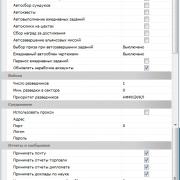
 , то программа будет регулярно пытаться восстановить его работу. По-умолчанию — включено.
, то программа будет регулярно пытаться восстановить его работу. По-умолчанию — включено.


